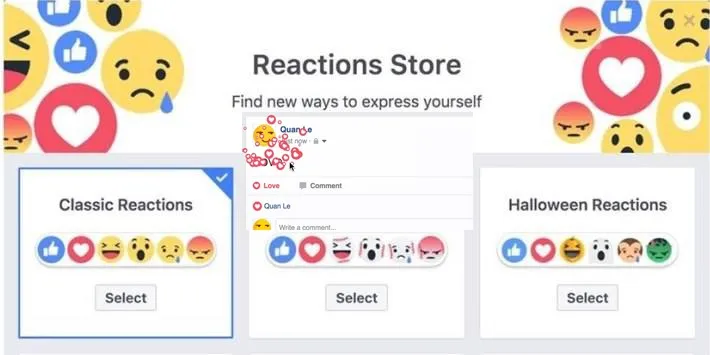Có rất nhiều tính năng thú vị trên Facebook nhưng lại bị ẩn đi. Hôm nay, FPTShop giới thiệu ứng dụng Facebook Tweaker mở những tính năng ẩn trên Facebook.
Có rất nhiều tính năng thú vị trên Facebook nhưng lại bị ẩn đi. Hôm nay, FPTShop giới thiệu ứng dụng Facebook Tweaker mở những tính năng ẩn trên Facebook.
Bạn đang đọc: Facebook Tweaker – Mở những tính năng ẩn để lướt Facebook càng thêm thú vị
Xem thêm: Wiko Jerry – Smartphone đáng mua trong tầm giá dưới 2 triệu
Facebook luôn có những tính năng hay nhưng vì trong quá trình thử nghiệm nên những tính năng này đã bị ẩn đi. Thế nên, FPTShop gửi đến bạn cách để mở những tính năng ẩn trên Facebook để bạn có trải nghiệm tốt hơn.
Để sử dụng được những tính năng ẩn này, bạn phải sử dụng các Add-on trên các trình duyệt web trên Windows 10 hoặc MacOS. Add-on này tên là Facebook Tweaker và lưu ý rằng nó không được chính thức nên sẽ không có sẵn trên các kho ứng dụng Add-on của Chrome, Firefox, Cốc Cốc,… Vậy nên nếu muốn cài được để sử dụng những tính năng ẩn trên Facebook, bạn cần làm những bước sau:
Bạn tải Add-on Facebook Tweaker về và tiến hành giải nén ra trong thự mục đã chon trong máy.
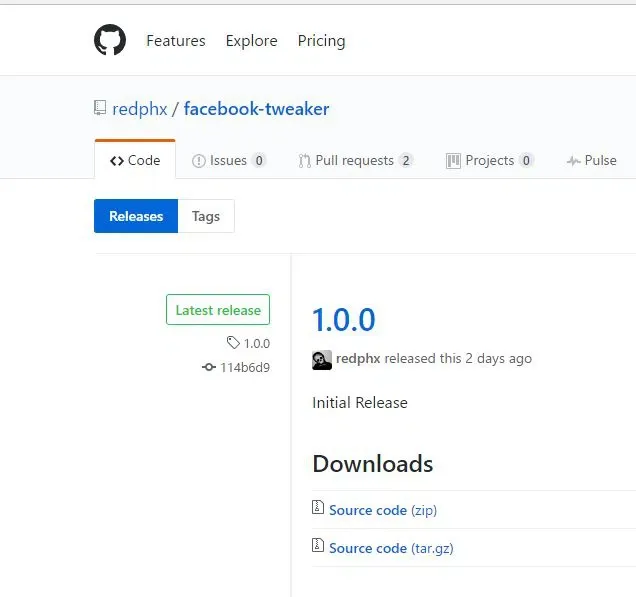
Sau đó bạn vào trình duyệt (ở đây mình dùng Cốc Cốc) => Cài đặt => Tiện ích => tích chọn Chế độ dành cho nhà phát triển => Tải tiện ích đã bung

Tiếp đến tìm đến thư mực chứa Facebook Tweaker => Ok
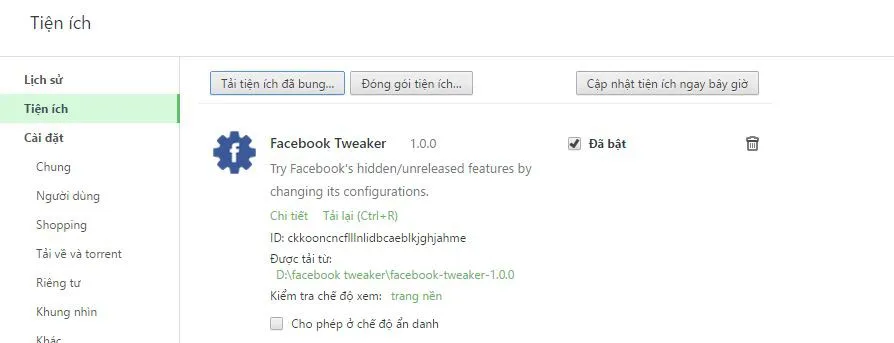
Vậy là bạn đã cài đặt Add-on này lên trình duyệt của mình. Và bây giờ là cách để vận hành Facebook Tweaker mở những tính năng ẩn thôi.
Bạn hãy vào trang Facebook, đợi load xong hãy nhấn tiếp biểu tượng của Facebook Tweaker ở cuối thanh địa chỉ.
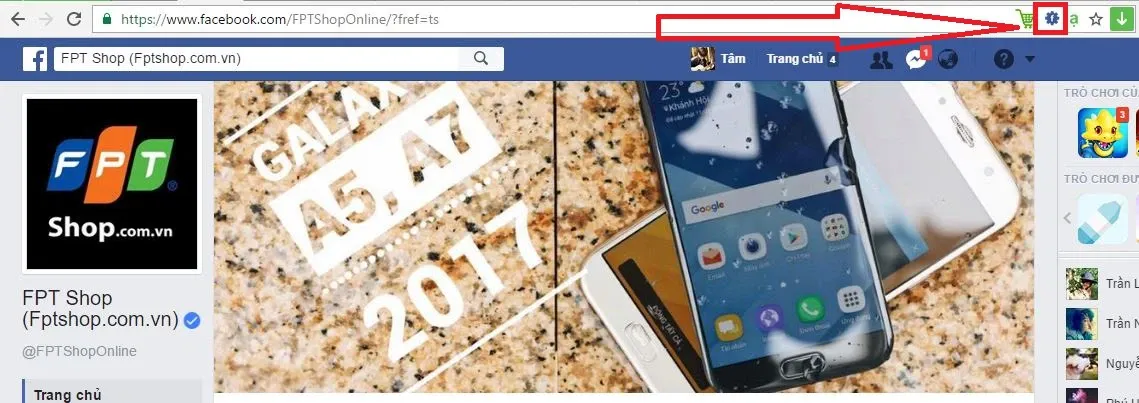
Tại cửa sổ Add-on, bạn sẽ lựa chọn những tính năng ẩn mình muốn sử dụng và đánh dấu tích vào => nhấn Save để lưu

Sau đó, bạn refresh lại trang hoặc mở tab mới để áp dụng. Nào hãy trải nghiệm Facebook mới hơn bằng Facebook Tweaker thôi!
Vì có rất nhiều tính năng hay nên ở đây mình chỉ giới thiệu vài tính năng đáng chú ý, còn lại các bạn có thể tự khám phá thêm:
Tạo thăm dò ý kiến trong group chat
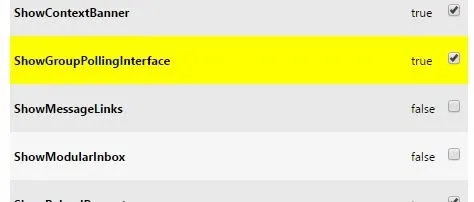
Tìm hiểu thêm: Chia sẻ 30+ hình nền màu xanh tuyệt đẹp mà bạn không thể bỏ qua
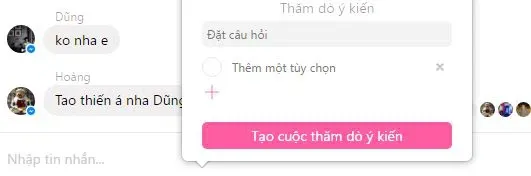
Tag tên trong group chat
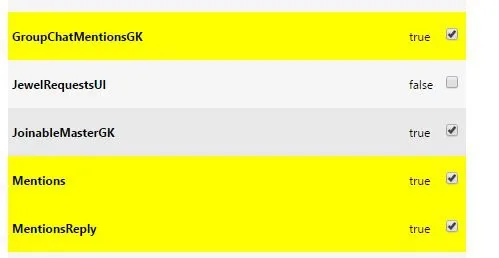
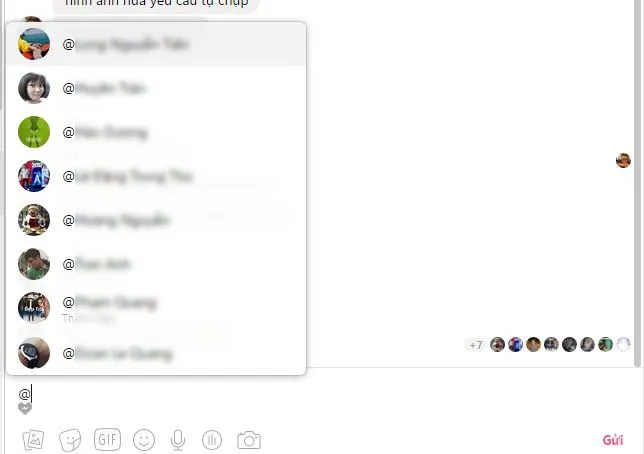
Tạo hiệu ứng khi bấm vào các Reaction
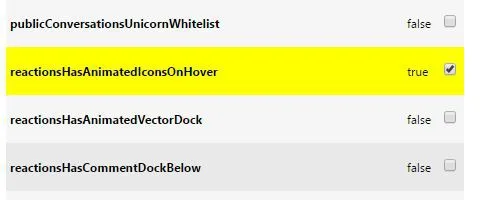
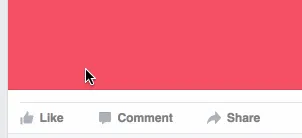
Hoặc hiệu ứng dành cho khi bấm vào Yêu thích
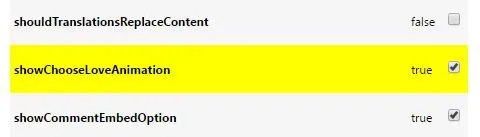
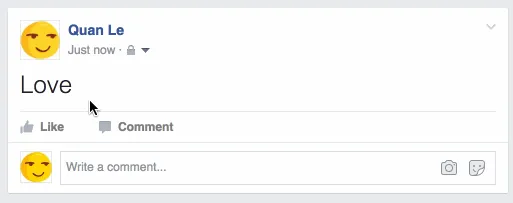
>>>>>Xem thêm: Cách chia sẻ ảnh trực tiếp từ Messenger sang Zalo trên điện thoại cực dễ
Chúc các bạn thành công!
TamTD